vb6-常用控件
VB6教程第6章 常用控件与多窗体

退出
浙江蜗牛网络-VB论坛:/cto.asp
6.1 图片框与图像框 6.2 定时器 6.3 单选钮与复选框 6.4 容器与框架 6.5 列表框与组合框 6.6 滚动条 6.7 焦点与Tab顺序 6.8 多窗体
浙江蜗牛网络-VB论坛:/cto.asp
浙江蜗牛网络-VB论坛:/cto.asp 【例6.5】用复选框控制文本是否加下划线和斜体 6.5】 显示.在程序执行期间,如果选定"加下划线"复选 显示.在程序执行期间,如果选定"加下划线" 框,则文本框中的内容就加上了下划线,如果清除 则文本框中的内容就加上了下划线, "加下划线"复选框,则文本框中的内容就没有下划 加下划线"复选框, 线;如果选定"斜体"复选框,则文本框中的文字字 如果选定"斜体"复选框, 形就变成斜体,如果清除"斜体"复选框,则文本框 形就变成斜体,如果清除"斜体"复选框, 中的文字字形就不是斜体.运行界面如图6-7所示. 中的文字字形就不是斜体.运行界面如图6 所示.
浙江蜗牛网络-VB论坛:/cto.asp 2.AutoSize属性 AutoSize属性 该属性用于图片框. 该属性用于图片框.决定控件是否自动改变大小 以显示图像全部内容.缺省值为False, 以显示图像全部内容.缺省值为False,此时保持控件 大小不变,超出控件区域的内容被裁减掉; 大小不变,超出控件区域的内容被裁减掉;若值为 True时 自动改变控件大小以显示图片全部内容( True时,自动改变控件大小以显示图片全部内容(注 不是图形改变大小). 意:不是图形改变大小). 3.stretch 属性 用于图像框.当该属性的取值为False时,图像控 用于图像框.当该属性的取值为False时 件将自动改变大小以与图形的大小相适应; 件将自动改变大小以与图形的大小相适应;当其值为 True时 True时,显示在控件中的图像的大小将完全适合于控 件的大小,这时,图片可能会变形. 件的大小,这时,图片可能会变形.
vb6.0实验六习题与答案

vb6.0实验六习题与答案实验六专业_1、认识常用控件:单选按钮、复选框、框架、列表框、组合框、滚动条、滑动器(slider)、时钟、图形控件;2.学习在表单中创建常用控件2、学习在属性窗口和在程序代码中设置属性3、学习调用控件的方法4.学习编写每个控件、鼠标和键盘的事件过程。
二、实验内容1、单选按钮、复选框、框架1)将表格F1的标题设置为“复选框、框架和单选按钮”;将表格中复选框ch1、ch2ch1和CH2的高度和宽度分别设置为360和1000;程序运行时,check2处于非零状态。
FR1帧包含单选按钮OP1和op2。
2)设计窗体,要求①标题为“设置字体”;② 带边框的标签控件Label1以表格形式设置,高度和宽度分别为450和3800,标题为“欢迎VB”,字体大小为“4”,并显示在中间;③标题为“字体”框架包含两个标题分别为“楷体_gb2312”和“华文新魏”的单选按钮op1和op2;④ 标题为“Italic”的框架包含两个标题为“是”和“否”的单选按钮。
⑤ 编写相应控件的事件进程,使程序运行时,点击“Kaiti_gb2312”,标签控件的字体为Kaiti_gb2312,点击“Chinese New Wei”,标签控件的字体为Chinese New Wei;单击Yes,label控件的字体将为斜体。
单击“否”取消标签控件字体的斜体化。
privatesuboption1_click()标签1。
fontname=option1。
说明文字endsubprivatesuboption2_uu单击()label1.fontname=option2.captionendsubprivatesuboption3_click()label1.fontitalic=trueendsubprivatesuboption4_click()label1.fontitalic=falseendsub3)在窗体是设置设置框text1,其中文字为:黑体、四号、居中;设置单选按钮option1和option2,标题分别为“福州大学”和“阳光学院”,编写行当的事件过程,使得程序时,单击“福州大学”或“阳光学院”,在文本框中显示“福州大学”或“阳光学院”。
VB6控件LISTVIEW使用指南
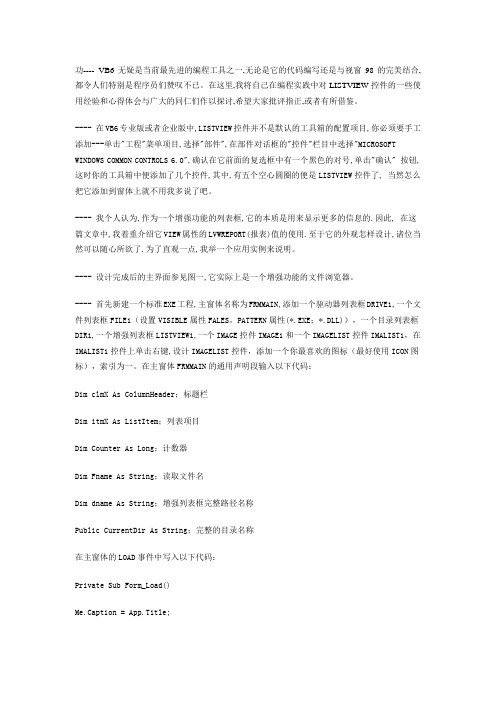
功---- VB6无疑是当前最先进的编程工具之一,无论是它的代码编写还是与视窗98的完美结合, 都令人们特别是程序员们赞叹不已。
在这里,我将自己在编程实践中对LISTVIEW控件的一些使用经验和心得体会与广大的同仁们作以探讨,希望大家批评指正,或者有所借鉴。
---- 在VB6专业版或者企业版中,LISTVIEW控件并不是默认的工具箱的配置项目,你必须要手工添加---单击"工程"菜单项目,选择"部件",在部件对话框的"控件"栏目中选择"MICROSOFT WINDOWS COMMON CONTROLS 6.0",确认在它前面的复选框中有一个黑色的对号,单击"确认" 按钮,这时你的工具箱中便添加了几个控件,其中,有五个空心圆圈的便是LISTVIEW控件了, 当然怎么把它添加到窗体上就不用我多说了吧。
---- 我个人认为,作为一个增强功能的列表框,它的本质是用来显示更多的信息的.因此, 在这篇文章中,我着重介绍它VIEW属性的LVWREPORT(报表)值的使用.至于它的外观怎样设计,诸位当然可以随心所欲了.为了直观一点,我举一个应用实例来说明。
---- 设计完成后的主界面参见图一,它实际上是一个增强功能的文件浏览器。
---- 首先新建一个标准EXE工程,主窗体名称为FRMMAIN,添加一个驱动器列表框DRIVE1,一个文件列表框FILE1(设置VISIBLE属性FALES,PATTERN属性(*.EXE;*.DLL)),一个目录列表框DIR1,一个增强列表框LISTVIEW1,一个IMAGE控件IMAGE1和一个IMAGELIST控件IMALIST1,在IMALIST1控件上单击右键,设计IMAGELIST控件,添加一个你最喜欢的图标(最好使用ICON图标),索引为一。
在主窗体FRMMAIN的通用声明段输入以下代码:Dim clmX As ColumnHeader;标题栏Dim itmX As ListItem;列表项目Dim Counter As Long;计数器Dim Fname As String;读取文件名Dim dname As String;增强列表框完整路径名称Public CurrentDir As String;完整的目录名称在主窗体的LOAD事件中写入以下代码:Private Sub Form_Load()Me.Caption = App.Title;窗体的标题为生成可执行文件的标题Me.Left = (Screen.Width - Me.Width) / 2Me.Top = (Screen.Height - Me.Height) / 2;窗体位置在屏幕中间ListView1.ColumnHeaders.Add ,, "文件名称",ListView1.Width / 3, 0’第一个标题栏是“文件名称“,长度为ListView1 宽度的三分之一,文字左对齐Set clmX = ListView1.ColumnHeaders.Add(,, "序号", ListView1.Width / 5, 2)’第二个标题栏是“序号“ 依次往下Set clmX = ListView1.ColumnHeaders.Add(,, "文件大小 ", ListView1.Width / 4, 1)Set clmX = ListView1.ColumnHeaders.Add(,, "创建时间", ListView1.Width / 3, 0)ListView1.BorderStyle = ccFixedSingle;边界类型ListView1.SmallIcons = ImageList1 ;关联图标仓库ImageList1For Counter = 0 To File1.ListCount - 1 Fname = File1.List(Counter);获取当前目录下符合条件的文件名Set itmX = ListView1.ListItems.Add(,, Fname)’文件名称栏目itmX.SubItems(1) = CStr(Counter + 1) +"/" + CStr(File1.ListCount)’文件在列表框位置itmX.SubItems(2) = CStr(FileLen(Fname));文件长度itmX.SmallIcon = 1;列表项目图标itmX.SubItems(3) = Format(FileDateTime(Fname),"hh:mm yyyy/MMMM/dd");文件创建时间Next CounterListView1.View = lvwReport;报表类型ListView1.Arrange = 0belWrap = FalseDir1.ToolTipText = "当前目录是:" & Dir1.PathEND SUB双击驱动器列表框,输入以下代码:Private Static Sub Drive1_Change()On Error GoTo IFerr;拦截错误Dir1.Path = Drive1.Drive;关联目录列表框Exit SubIFerr:;如果磁盘错误MsgBox ("请确认驱动器是否准备好或者磁盘已经不可用!"),vbOKOnly + vbExclamation;弹出注意对话框Drive1.Drive=Dir1.Path;忽略驱动器改变End Sub双击目录列表框,输入以下代码:Private Static Sub Dir1_Change()File1.Path = Dir1.Path;关联文件列表框If Right(Dir1.Path, 1) < > "\" ThenCurrentDir = Dir1.Path & "\"ElseCurrentDir = Dir1.PathEnd If;设置选定的目录名称ListView1.ListItems.Clear;清除过期的列表项目For Counter = 0 To File1.ListCount - 1Fname = File1.List(Counter)Set itmX = ListView1.ListItems.Add(, , Fname);添加文件名itmX.SubItems(1) = CStr(Counter + 1) + "/"+ CStr(File1.ListCount)itmX.SubItems(2) = CStr(FileLen(CurrentDir & Fname)) itmX.SmallIcon = 1itmX.SubItems(3) = Format(FileDateTime(CurrentDir& Fname), "HH:MM YYYY/MMMM/DD")Next Counter;添加增强列表框的各个项目Dir1.ToolTipText = "当前目录是:" & Dir1.Path;提示End Sub---- 通过以下代码取得鼠标单击增强列表框返回的项目名称:Private Sub ListView1_ItemClick(ByVal Item AsMSComctlLib.ListItem)allfname = Item;文件名dname= CurrentDir& Item;完整的路径和文件名sElectmain = ListView1.SelectedItem.Index;文件序号End Su。
vb6 控件click变量

vb6 控件click变量VB6 控件Click 变量在VB6 中,控件的Click 事件是一种常用的事件类型,用于捕获用户点击该控件的动作。
而Click 变量则是用于处理该事件的变量。
在本文中,我们将详细讨论VB6 控件Click 变量的用法和相关知识,并通过一步一步的回答来帮助读者更好地理解和应用这一概念。
第一步:什么是VB6 控件Click 变量?在VB6 中,控件指的是用户界面中的各种元素,如按钮、文本框、复选框等。
而Click 事件是指用户点击这些控件时所触发的动作。
当用户点击一个控件时,该控件会触发Click 事件,从而引发相应的操作。
而Click 变量则是与Click 事件相关联的变量。
它通常用于在处理Click 事件时,保存和传递相关的信息和参数。
通过Click 变量,我们可以在Click 事件发生时,对点击操作进行各种处理和响应。
总的来说,VB6 控件Click 变量是用于处理控件点击事件的变量,通过它可以实现对点击动作的控制和处理。
第二步:如何在VB6 中使用控件Click 变量?在VB6 中,使用控件Click 变量通常需要以下几个步骤:1. 首先,我们需要在设计界面上添加相应的控件,并为其设置Click 事件的处理程序。
例如,如果我们需要在点击按钮时进行一些操作,就需要为按钮控件添加Click 事件处理程序。
2. 接下来,我们可以在Click 事件处理程序中,使用Click 变量来获取和处理点击事件相关的信息。
例如,可以通过Click 变量来获取点击的按钮的名称、坐标或者其他属性信息。
3. 最后,我们可以根据Click 变量的取值,来进行相应的处理和响应。
例如,可以通过Click 变量的取值来判断用户点击了哪个按钮,然后进行相应的操作。
总的来说,使用控件Click 变量通常需要先添加相应的控件和事件处理程序,然后在事件处理程序中使用Click 变量来获取和处理点击事件的相关信息,最后根据Click 变量的取值进行相应的处理和响应。
vb6控件 ProgressBar

ProgressBar-进度条ProgressBar控件通过从左到右用一些方块填充矩形来表示一个较长操作的进度。
语法ProgressBar说明ProgressBar控件监视操作完成的进度。
ProgressBar控件有一个行程和一个当前位置。
行程代表该操作的整个持续时间。
当前位置则代表应用程序在完成该操作过程时的进度。
Max 和Min 属性设置了行程的界限。
Value 属性则指明了在行程范围内的当前位置。
由于使用方块来填充控件,因此所填充的数量只能是接近于Value 属性的当前设置值。
基于控件的大小,Value 属性决定何时显示下一个方块。
ProgressBar控件的Height 属性和Width 属性决定所填充控件的方块的数量和大小。
方块数量越多,控件就越能精确地描述操作进度。
为了增加显示方块的数量,需要减少控件的Height 或者增加其Width。
BorderStyle属性的设置值同样影响方块的数量和大小。
为了适应边框要求,方块的大小要更小一点。
可以用ProgressBar控件的Align 属性把它自动定位在窗体的顶部或底部。
提示缩小方块的大小直到其所表示的进度增加量与实际进度值达到最接近的匹配程度,应使ProgressBar控件的宽度至少是其长度的13 倍。
下面的示例说明如何用一个名为ProgressBar1 的ProgressBar控件,来表示对一个大数组冗长的操作进度。
把一个CommandButton控件和一个ProgressBar控件放在同一窗体里。
示例代码中的Align 属性把ProgressBar控件定位在沿着窗体的底部。
该ProgressBar不显示任何文本。
Private Sub Command1_Click()Dim Counter As IntegerDim Workarea(250) As StringProgressBar1.Min = LBound(Workarea)ProgressBar1.Max = UBound(Workarea)ProgressBar1.Visible = True'设置进度的值为Min。
vb6控件 OptionButton&CheckBox

在 Visual Basic 中,单选与复选按钮控件主要作为选项提供给用户选择。
不同的是,在一组选择按钮中,单选控件只能选择一个,其他单选控件自动变为未被选中状态;而在一组复选按钮中,可以选定任意数量的按钮。
一、单选控件(OptionButton)与复选控件(CheckBox)的主要属性:单选控件默认名称为 OptionX(X为阿拉伯数字 1、2、3,等等),起名规则为 OptX(X为用户自定义名字,如 OptRed、OptArial,等等);复选控件默认名称为 CheckX(X为 1、2、3,等等),起名规则为 ChkX(X为用户自定义名字,如 ChkName、ChkRed ,等等)。
在 VB 操作界面中,单选控件与复选控件的图标如图一所示:图一以前讲到的大多数属性都适用于单选与复选控件,包括:Caption、Enabled、Font(FontB old、FontItalic、FontName,等等)、Name、Height ,等等,此处不再赘述。
Value 属性是单选与复选控件最主要的属性,但单选与复选控件的 Value 值有些微的差别。
单选控件:选中时,Value 值为 True ;未被选中,Value 值为 False 。
复选控件:选中时,Value 值为 1 ;未被选中,Value 值为 0 ;禁止对该按钮进行选择, Value 值为 2 。
请大家注意,单选控件与复选控件的 Value 值是不同的,而这是初学者最容易混淆的。
二、单选按钮与复选按钮的事件:这两种控件最主要的事件是 Click 事件,当选中时,Value 值变为 True 或者 1 ,控件也自动变为选中状态。
三、单选按钮程序举例:有如图二这样一个程序:图二文本框(TxtContent)显示预设的字样;单选按钮一(OptArial),单击此按钮可以将文本框里显示的字样改变成 Arial 字体;单选按钮二(OptModern),单击此按钮能将文本框里显示的字样改变成 Modern 字体。
VB6.0第四章-控件,窗体

7
可视化程序设计——第四章 常用控件和窗体
4.4 列表框
7.Text属性(默认属性)
.List(.ListIndex)= .Text
8.MultiSelect属性
None:不允许多选。 Simple:简单多选。每次鼠标单击选中一项。 Extended:可扩展多选,与键盘上的某个键配合使用, 如:ctrl+鼠标。
属性:
Path Pattern Archive Normal System Hidden ReadOnly 设置目录或返回当前工作目录 设置要显示的文件类型 是否显示归档文件 是否显示普通文件 是否显示系统文件 是否显示隐含文件 是否显示只读文件 File1.Path=Dir1.Path File1.Pattern=“*.EXE ; *.DLL”
属性:Drive—设置驱动器或返回当前工作驱动器
可通过语句 Drive1.Drive=“C:\” 指定,或从列表中选择。
Drive属性只能在程序代码中设置、访问, 而不能在属性窗口中设置。
事件:Click、Change(列表框顶部的内容改变)
21
可视化程序设计——第四章 常用控件和窗体
DirListBox控件
4.6 驱动器、目录和文件列表框
三、文件列表框
Name 属性:fil [对象.]Path[=Pathname] [对象.]Pattern[=value] [对象.] FileName [=pathname] Path和FileName
19
可视化程序设计——第四章 常用控件和窗体
DriveListBox控件
16
可视化程序设计——第四章 常用控件和窗体
第五章vb6.0 基本控件的使用
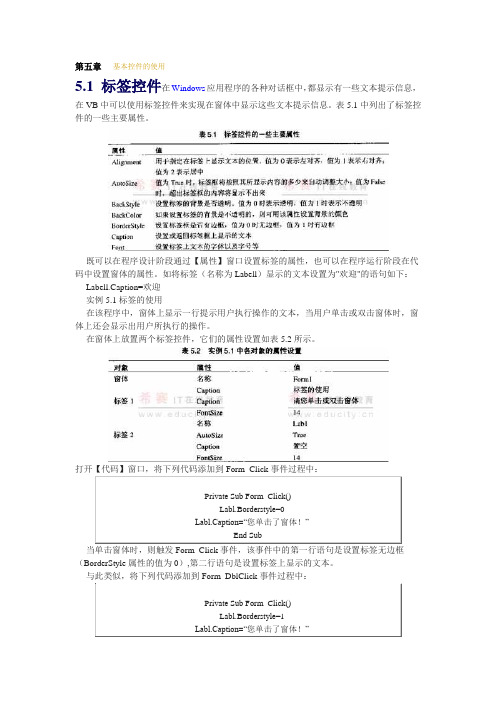
第五章基本控件的使用5.1 标签控件在Windows应用程序的各种对话框中,都显示有一些文本提示信息,在VB中可以使用标签控件来实现在窗体中显示这些文本提示信息。
表5.1中列出了标签控件的一些主要属性。
既可以在程序设计阶段通过【属性】窗口设置标签的属性,也可以在程序运行阶段在代码中设置窗体的属性。
如将标签(名称为Labell)显示的文本设置为"欢迎"的语句如下:Labell.Caption=欢迎实例5.1标签的使用在该程序中,窗体上显示一行提示用户执行操作的文本,当用户单击或双击窗体时,窗体上还会显示出用户所执行的操作。
在窗体上放置两个标签控件,它们的属性设置如表5.2所示。
打开【代码】窗口,将下列代码添加到Form_Click事件过程中:(BorderStyle属性的值为0),第二行语句是设置标签上显示的文本。
窗体上显示"您双击了窗体!",并且文本有一个边框,如图5.3所示:5.2 按钮控件在应用程序中,按钮控件常常被用来启动、中断或结束一个进程,用户可以通过简单的单击按钮来执行操作。
只要用户单击按钮,就会触发它的Click事件过程,通过编写按钮的Click 事件过程,就可以指定它的功能了。
按钮控件的常用属性如表5.3所示。
5.2.1按钮的有效性在某些应用程序界面中,按钮会根据用户的操作情况呈现两种不同的状态,一种是"有效",一种是"无效".在"无效"状态时,按钮通常以浅灰色显示,不能响应用户的任何操作。
Windows系统自带的录音机程序界面,其中的【停止】与【后退】按钮无效(以浅灰色显示).按下【播放】按钮后,【播放】按钮变为无效,而【停止】按钮变为有效。
按下【停止】按钮后,【停止】按钮变为无效,【播放】按钮恢复有效。
通过按钮的有效性可以看出当前程序的状态,从而避免一些不需要的或重复的操作。
如在录音机处于停止状态时(【停止】按钮无效),用户就不需要再去单击【停止】按钮来停止播放了。
- 1、下载文档前请自行甄别文档内容的完整性,平台不提供额外的编辑、内容补充、找答案等附加服务。
- 2、"仅部分预览"的文档,不可在线预览部分如存在完整性等问题,可反馈申请退款(可完整预览的文档不适用该条件!)。
- 3、如文档侵犯您的权益,请联系客服反馈,我们会尽快为您处理(人工客服工作时间:9:00-18:30)。
Check2 Option1 Option2
5.2 滚动条和Slider控件
Slider控件
n
Value Max
Min
Max SmallChange LargeChange
共同具有的重要属性: Max:最大值 -32 758~32 757 Min:最小值 -32 758~32 757 SmallChange 最小变动值,单击箭 头时移动的增量值。 LargeChange 最大变动值,单击空 白处时移动的增量值。 Value 滑块所处位置所代表的值。
文本框的换行输出: Private Sub Command1_Click() For i = 1 To 100 step 2 text1 =text1+format(str(i),”@@@”) Sum = Sum + i N=n+1 If n mod 5=0 then text1=text1+vbcrlf Next i Text2= Sum End Sub
If d = 0 Then X1 = p : X2 = p If d < 0 Then q = Sqr(-d) / (2 * a) p = CInt(p * 100) / 100 q= CInt(q * 100) / 100 X1 = p& "+" & q & "I " X2 = p & "-" & q & "I" endif Text4.Text = X1 Text5.Text = X2 endsub
滚动条的事件:
1.Scroll: 拖动滑块时会触发Scroll事件。 2.Change: Value属性改变时触发Change事件。 例1. 用一个文本框(txtSpeed)显示 滚动条(hsbSpeed)滑块当前位置所 代表的值。
Sub hsbSpeed_Change() Text1.Text = HScroll1.Value End Sub
求阶乘1!+2!+3!+……+10!的和
Private Sub Command1_Click() p=1 For i = 1 To 10 p=p*i Sum = Sum + p Next i Print "1!+2!+3!+……+10!="; Sum End Sub
Private Sub Command1_Click() b=1 :a=2 :i=1 Print "no."; i; "="; a; "/"; b For i = 2 To 20 a = a+b b = a-b Print "no."; i; "="; a; "/"; b Next i End Sub
5.1 单选钮和复选框、框架
1单选钮 (OptionButton) 一组彼此相互排斥 的选项,任何时刻 用户只能从中选择 一个选项,实现一 种“单项选择”的 功能,被选中项目 左侧圆圈中会出现 一黑点。
单选按钮
Private SubOption3_Click() If Option3.Value Then _ Text1.ForeColor = vbRed End Sub Private Sub ption4_Click() If Option4.Value Then _ Text1.ForeColor = vbBlue End Sub
二者共有的重要属性:
• List 字符型数组,存放列表框的项目,下标是从0开始。 • ListIndex 选中的项目的序号,没有项目被选定时为-1 • ListCount 项目的数量,ListCount-1是最后一项的下标。 • Sorted True:按字母顺序排列。 False:按加入先后顺序排列。 • Text 列表项中被选定的内容, List 1.List(List 1.ListIndex) = List1.Text。
运行界面 (计算一元二次方程的实根)
第五章 常 用 控 件
5.1单选按钮和复选框形状控 件 5.2列表框和组合框 5.3 滚动条和Slide控件 5.4时钟 5.5 图片框和图像框 5.5 ProgressBar控件 5.7 UpDown控件 5.8 Animation控件 5.9 SSTab控件 5.10 鼠标器和键盘
Private Sub Command1_Click() HScroll1.Value = Int(Rnd * 10) Text1 = HScroll1.Value End Sub
例2. 调色板程序。
练习: 用Scroll控件设置文 本框中的字体大小。
Private Sub HScroll1_Change() Text1.FontSize = HScroll1.Value + 30 End Sub
练习1.对列表框进行项目添加、 修改和删除操作。
添加项目:
List1.AddItem "创建窗体" List1.AddItem "编写代码" List1.AddItem "保存文件" List1.AddItem "运行程序"
删除项目:
List1.RemoveItem i
练习2. 对列表框进行项目添加、修 改和删除操作。
检查框与单选按钮Value 属性的比较
单选钮 True: 单选钮被选定 False: 单选钮未被选定 检查框 0--Unchecked:未被选 定 1--Checked:选定 2--Grayed:灰色,禁止 选择
用法示例
Private Sub Command1_Click() If Check1.Value = 1 Then Text1.FontBold = True Else Text1.FontBold = False endif If Check2.Value = 1 Then Text1.FontItalic = True _ Else Text1.FontItalic = False If Option1.Value = True Then Text1.FontName = "宋体" If Option2.Value = True Then Text1.FontName = "黑体" If Option3.Value = True Then Text1.ForeColor = vbRed If Option4.Value = True Then Text1.ForeColor = bYellow End Sub
Combo1 组合框
1.下拉式组合框 2.简单组合框 3.下拉式列表框
1
2
3
组合框各主要属性的值: combo1.ListIndex = 0 combo1. ListCount = 8 combo1. Selected(3) = True 其余为False。 combo1. Sorted = False combo1. Text 为 “李宁”
列表框和组合框
1.列表框 List1
列表框各主要属性的值:
1. 索引 List1.ListIndex = 3 (下标从0开始的) 2. 列表项数目 List1. ListCount = 5 3. 是否被选 List1. Selected(3) = True,其余为False。 4.是否排序 List1. Sorted = False, 没有排序。 List1. Text 为 “cox” ,相等与 List1. List(List1. listIndex)
输入 能 能 不能
方法: 1. AddItem 对象.AddItem item [, index] 2. RemoveItem 对象.RemoveItem index 3. Clear 对象.Clear
5. 事件 列表框:Click、DblClick。 组合框:Click,只有简单组合框才有 DblClick事件。 一般不需要编写Click事件过程。 通常在单击命令按钮或发生DblClick事件时 才读取Text属性。
复选框 (CheckBox)也 称作、选择框。 一组复选框控件 可以提供多个选 项 重要属性: Caption、 Vlalue、Style与 单选钮相同 复选框
Private Sub Check1_Click() If Check1.Value = vbChecked Then Text1.FontBold = True End Sub (错误的写法) Private Sub Check2_Click() If Check2.Value = vbChecked Then Text1.FontItalic = True Else Text1.FontItalic = False End If End Sub
代码设计 方法二: (计算一元二次方程的根)
Private Sub Command1_Click() a = Val(Text1) b = Val(Text2) c = Val(Text3) d=b*b-4*a*c p = -b / (2 * a) 接下页:
If d >= 0 Then If d > 0 Then q = Sqr(d) / (2 * a) X1 = p + q : X2 = p - q Else X1 = p : X2 = p End If Else q = Sqr(-d) / (2 * a) p = CInt(p * 100) / 100 : q= CInt(q * 100) / 100 X1 = p& "+" & q & "I " : X2 = p & "-" & q & "I" End if Text4.Text = X1 : Text5.Text = X2 End sub
